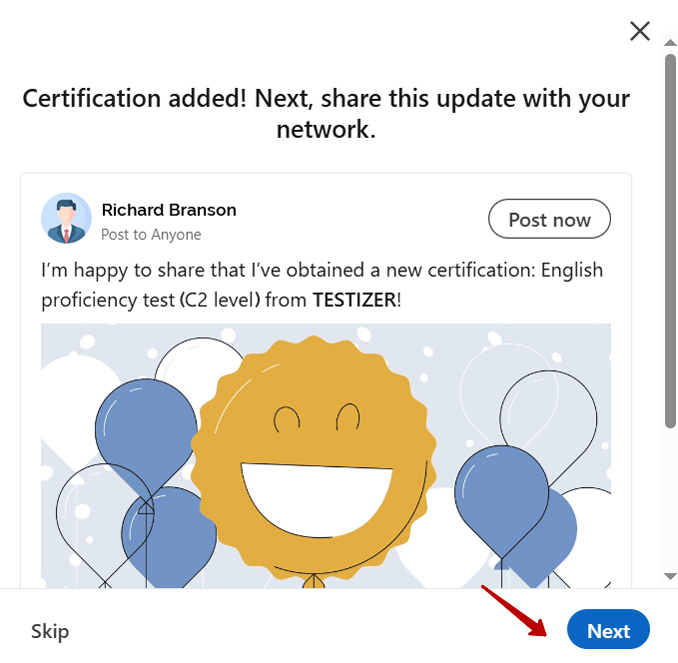Come aggiungere il tuo certificato TESTIZER al tuo profilo LinkedIn
Avere una certificazione ti distingue dagli altri candidati e aumenta la visibilità del tuo profilo LinkedIn o del tuo CV. LinkedIn segnala infatti che i profili con certificazioni possono ottenere fino a 6 volte più visualizzazioni!
Una volta completato un test TESTIZER, riceverai un certificato personalizzato. Segui questi semplici passaggi per aggiungere il tuo certificato al tuo profilo LinkedIn.
Fase 1
Vai al tuo profilo LinkedIn e clicca su "Aggiungi sezione profilo":
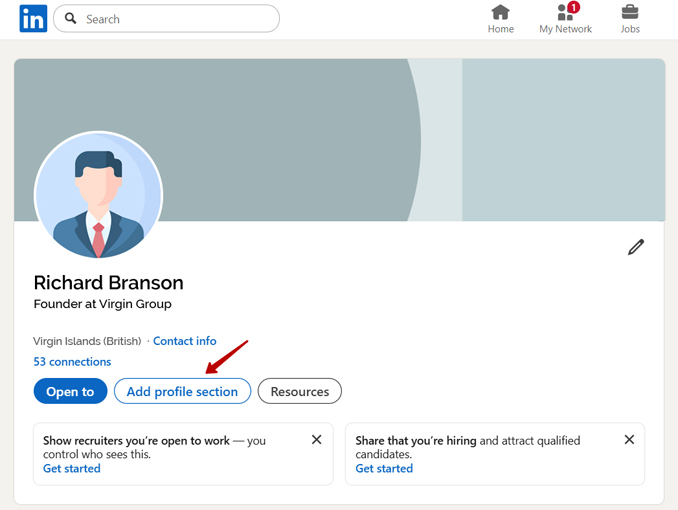
Fase 2
Nella sezione "Consigliati", clicca sull'opzione "Aggiungi licenze e certificazioni":
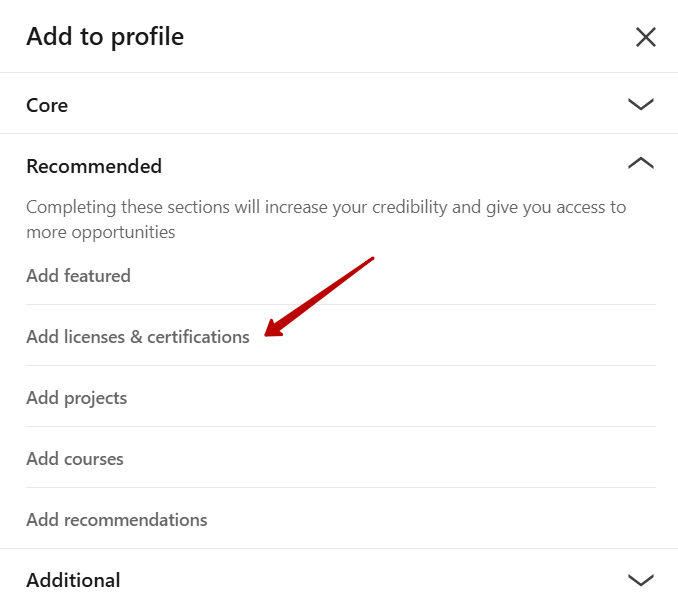
Fase 3
Nel campo "Nome", inserisci il nome del test e il tuo livello (se applicabile), ad esempio, test di conoscenza della lingua inglese (livello C2) o test di conoscenza della lingua cinese (HSK 1) o test di competenze informatiche di base:
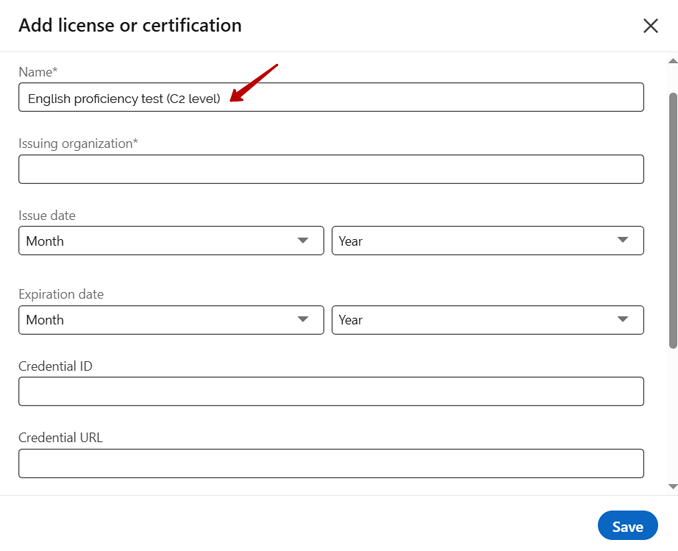
Fase 4
Nel campo "Organizzazione emittente", inserisci TESTIZER e scegli TESTIZER (Azienda - Formazione):
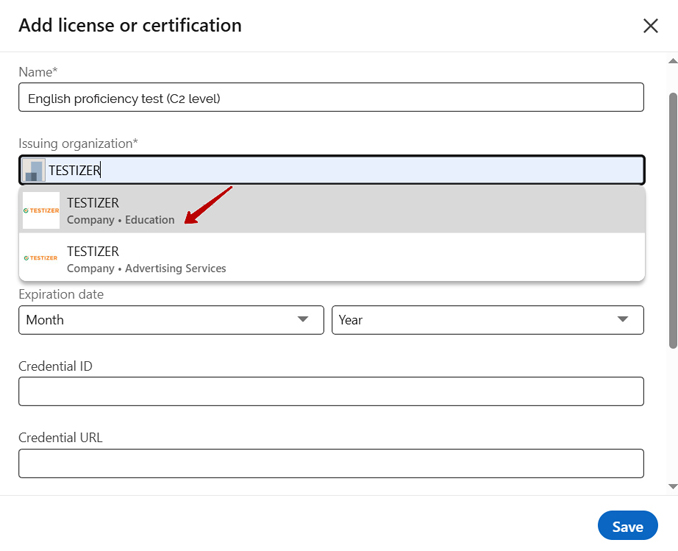
Fase 5
Nel campo "Data di emissione", inserisci la data indicata sul tuo certificato:
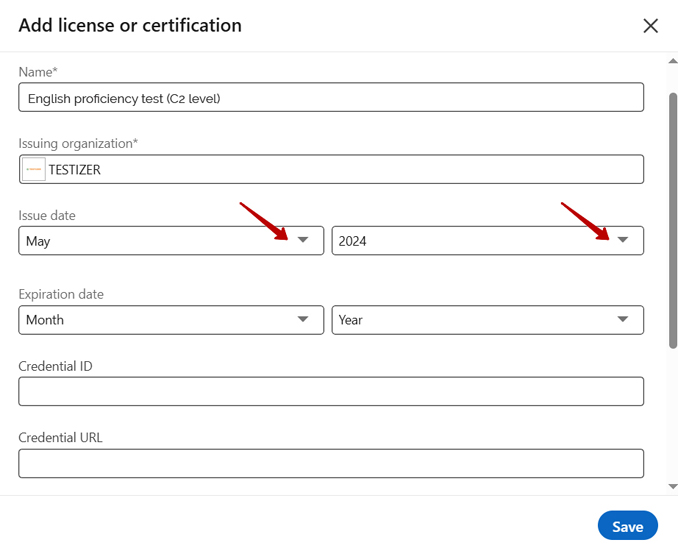
Fase 6
Nel campo "Data di scadenza", non inserire nulla perché il tuo certificato non ha una data di scadenza:
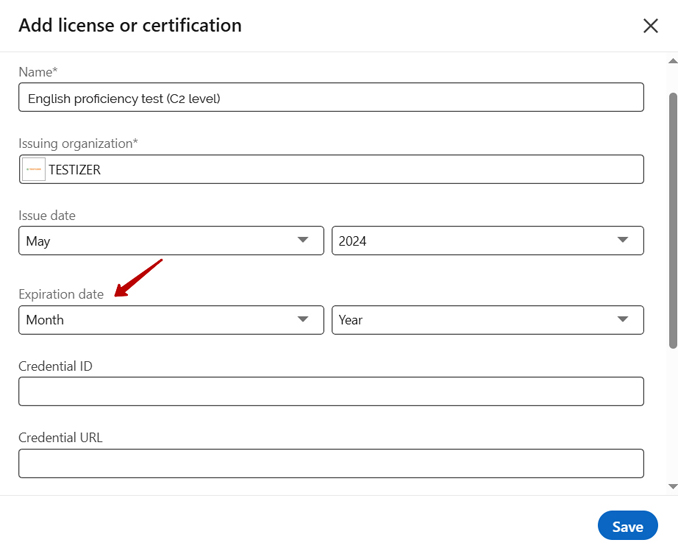
Fase 7
Nel campo "ID credenziale", inserisci il numero del certificato indicato sul certificato, ad esempio T-0011111:
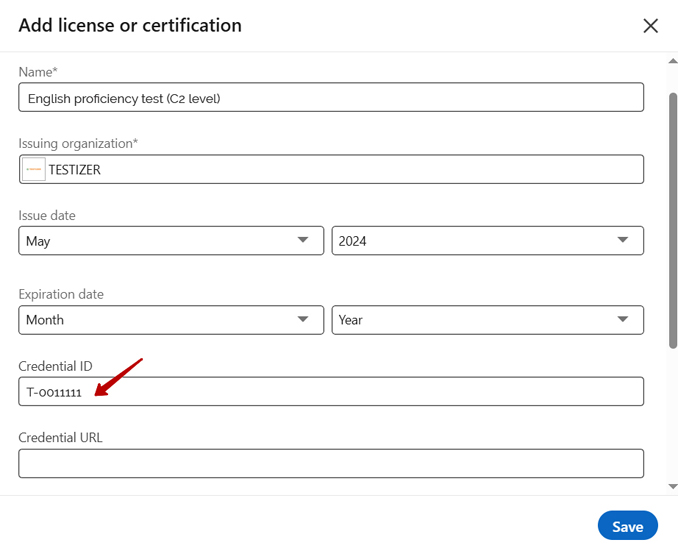
Fase 8
Nel campo "URL credenziale", inserisci l'URL del tuo Certificato:
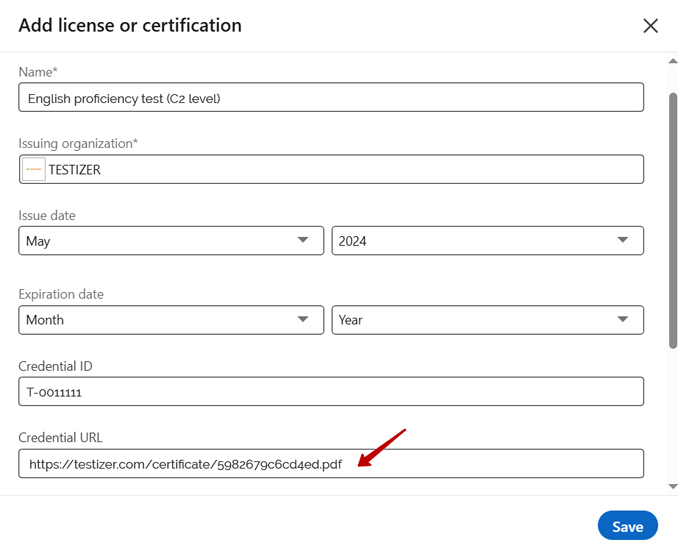
Trovi questo URL nel piè di pagina del tuo certificato o nell'email contenente il certificato:
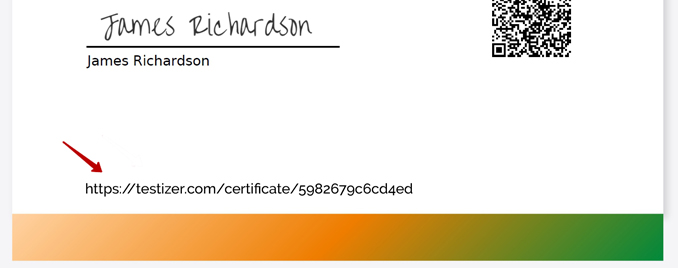
Fase 9
Dopo aver inserito i dati, clicca su "Salva":
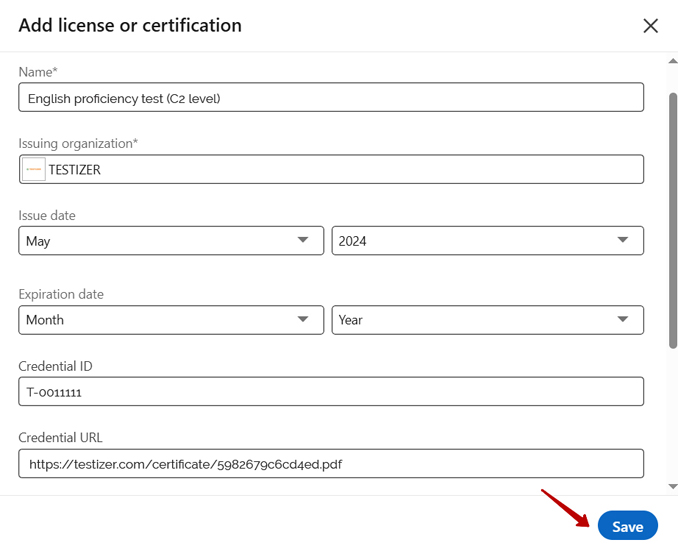
Fase 10
Il tuo certificato sarà ora visibile sul tuo profilo LinkedIn. Non dimenticare di condividere il tuo certificato ufficiale con la tua rete: